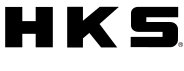DMRファームウェアアップデート方法
DMR本体のファームウェアのアップデートや各種設定はmicroSDカードを使用して行います。アップデートファイルは下記『DMRファームウェアダウンロード』からダウンロードしてください。
- Ver.R2HDH6E(2015/4/6)
DMRビューアソフト(Ver.5.0.0.3)にて追加された[時刻帯設定]機能追加に対応しました。 - Ver.R2HDH6C(2015/2/25)
フレーム数を「1.25fps」にした際の録画時間長の改善を行いました。
本体操作ボタンの操作レスポンスを改善しました。
※ファームウェアアップデートは、必ず下記手順に従い実施してください。
手順が誤っていた場合、正常にアップデートが行われず、記録ができなくなります。
DMR-200Dファームウェアアップデート
1.microSDカードの取り出し
DMR本体の電源を切り、全てのLEDが消灯してからmicroSDカードを取出してください。
2.microSDカードをパソコンに接続したUSBカードリーダー等に挿入してください。
アドバイス
USBカードリーダー等は付属しておりません。別途ご用意ください。
3.アップデートファイルのコピー
アップデートファイルは下記『DMRファームウェアダウンロード』からダウンロードできます。
ダウンロードした“R2HDH6E.zip”ファイルをダブルクリックしてください。「R2HDH6Eフォルダ」が作成され、そのフォルダ内にアップデートファイル(R2HDH6E.FWU)が作成されます。
アップデートファイルをmicroSDカードにコピーしてください。
アドバイス
アップデートファイルはmicroSDカードのルートディレクトリ(一番上の階層)にコピーしてください。microSDカード内にフォルダを作成してコピーするとDMR本体がアップデートファイルを認識できません。
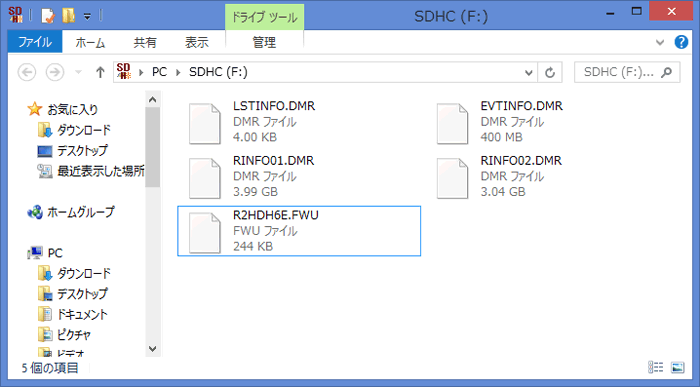
4.アップデート方法
- アップデートファイルを保存したmicroSDカードをDMR本体に挿入し、DMRの電源を入れてください。自動的にファームウェアのアップデートを行います。
- 電源投入後、『Vボタン』が赤点滅し、アップデートを行います。
- アップデートは完了後、ビープ音5回(Buzzer: ONの場合)が鳴り、通常動作を開始します。
 アップデート中はDMR本体の電源を切らないでください。
アップデート中はDMR本体の電源を切らないでください。
アップデート中に電源が切れますと製品の破損につながる恐れがあります。
バージョンの確認
アップデート後はビューアモードおよびビューアソフトの設定ウィンドウ内ファームウェアバージョンの欄に以下のように表示されます。
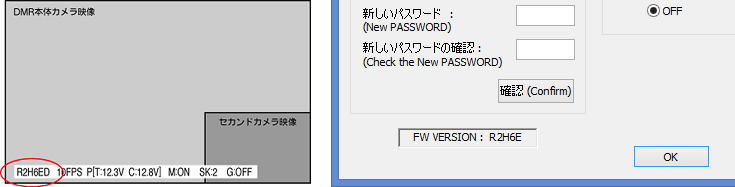
アドバイス
アップデート後に もmicroSDカード内に「R2HDH6E.FWU」ファイルが存在していますが、削除していただいても問題ありません。